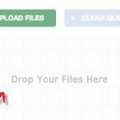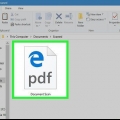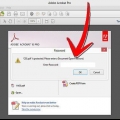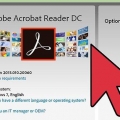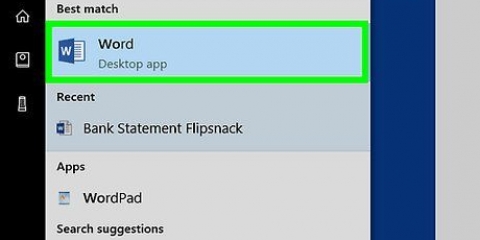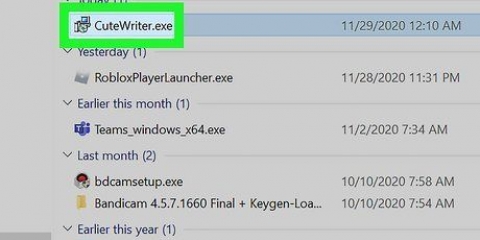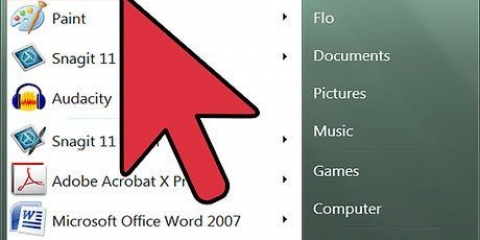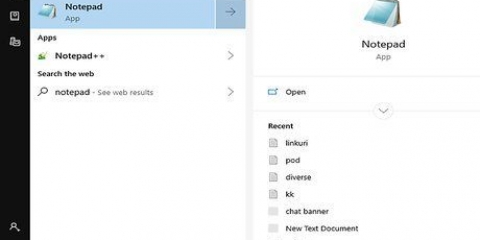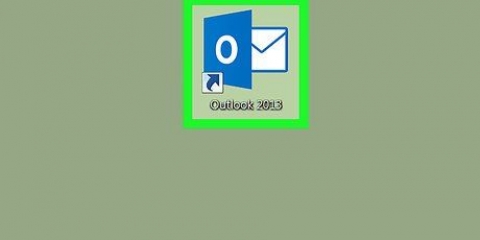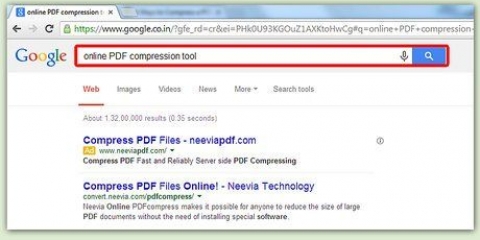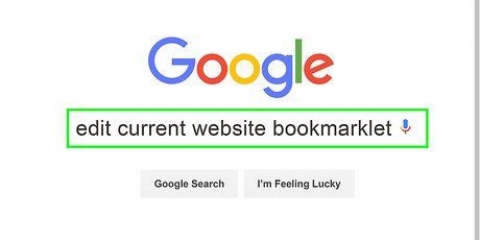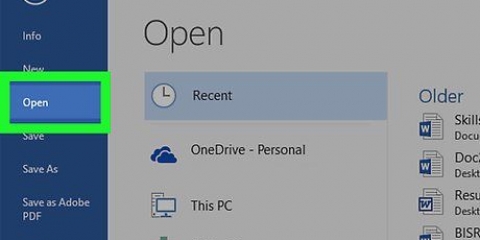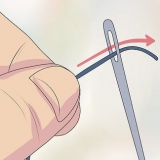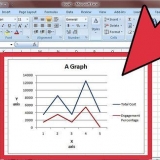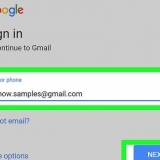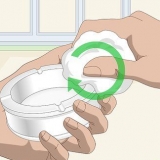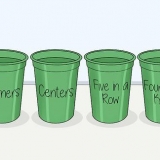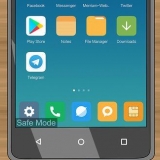Redigera en pdf-fil
Att redigera en PDF-fil kan vara ganska komplicerat. Det finns många olika verktyg för att arbeta med sådana dokument. Nedan har vi beskrivit de vanligaste metoderna för dig steg för steg:
Steg
Metod 1 av 3: Adobe Acrobat

1. Köp och installera eller öppna Adobe Acrobat. Adobe Acrobat är det grundläggande programmet som används för att skapa PDF-filer. Om du redan har programmet behöver du bara öppna det. Om du vill köpa det är det bra att veta att det inte är direkt billigt. Men Adobe Acrobat är mycket användbart för att redigera PDF-filer, och du kan göra ett antal andra uppgifter med det också.

2. Öppna filen. Klicka på "Fil" och sedan vidare "Att öppna" för att öppna filen.

3. Aktivera avancerad redigering. Klicka på "Verktyg," sen på "Avancerad redigering," och sedan vidare "Toolbar Advanced Show Editing." På så sätt kan du redigera PDF-filen.

4. Redigera bilder i PDF-filen (valfritt). För att redigera bilder i PDF-filen, klicka "Redigera objekt" i verktygen till höger i verktygsfältet Advanced Change. Klicka sedan på bilden och välj "Bildredigera." Detta öppnar bilden i Photoshop eller något annat bildredigeringsprogram. Bilden uppdateras också automatiskt i Adobe Acrobat på detta sätt.

5. Ändra sidordningen i PDF-filen (valfritt). För att göra detta, klicka i tur och ordning "Se," på "Navigationspaneler" och "Sidor". Ordna sedan om sidorna genom att klicka på sidornas miniatyrer och sedan dra dem till en ny plats.

6. Redigera texten i PDF-filen. Klicka på "Redigera text" i verktygsfältet för avancerad redigering. Detta är det tredje alternativet från höger. Klicka sedan på texten och gör önskade ändringar. Glöm inte att använda samma typsnitt som originaltexten. När du är klar med att redigera texten och andra delar av filen är din PDF-redigering klar.
Metod 2 av 3: PDF-redigeringsprogram

1. Ladda ner ett program för att redigera PDF-filer. Ett stort antal sådana program är gratis att ladda ner och tillförlitliga.. Ett bra PDF-redigeringsprogram kommer inte att be dig att ange din privata eller ekonomiska information.

2. Öppna PDF-filen med editorn. Redigeringsprogrammet bör ge dig ett alternativ som "Välj FIL" eller "Att bläddra igenom" som gör det enkelt att hitta din fil på din dator och sedan importera den.

3. Redigera PDF-filen. Använd PDF-filredigeraren för att ändra texten eller bilderna i dokumentet.

4. Spara det redigerade dokumentet. När du är klar med att redigera dokumentet, glöm inte att spara filen så att du kan hitta det redigerade dokumentet senare.
Metod 3 av 3: Onlineprogram som låter dig konvertera en PDF-fil till ett Word-dokument

1. Sök på Internet efter ett program som kan konvertera en PDF-fil till en Word-fil. Det finns flera webbplatser som konverterar PDF-filer till textfiler gratis. Och medan omvandlare som konverterar PDF-filer till text inte gör detta, lägger PDF till Word-programmet filen direkt i din ordbehandlare. bara mata "PDF till text" i vilken online sökmotor som helst. Kontrollera om resultatet verkligen är gratis och pålitligt.
- Ett bra program som konverterar pdf-filer till word-filer om det är bra konvertera enstaka filer, grupper av filer och även utvalda sidor. Ett sådant program hjälper dig att säkerställa att den ursprungliga formateringen av text, grafer, tabeller och bilder bevaras efter konvertering. Vanliga program är deskUNPDF, SolidPDF och PDF Converter.

2. Ange ditt namn och e-postadress (om du vill). Beroende på vilken omvandlare du laddade ner kan du bli ombedd att ange ditt namn och din e-postadress. Med vissa konverterare sker konverteringen helt online, men med andra program kan du få den konverterade versionen via e-post.

3. Importera filen. Omvandlaren låter dig bläddra bland dina filer för att ladda upp PDF-filen du vill redigera.

4. Konvertera filen. Vänta på att filen ska konverteras. Beroende på storleken på filen bör detta ta några minuter eller längre.

5. Öppna filen. När filen har konverterats kan du antingen öppna den direkt online eller från e-postmeddelandet som skickas till dig.

6. Redigera filen. Redigera filen med Microsoft Word.

7. Spara filen. När du är klar med att redigera filen, spara den.

8. Konvertera Word-dokumentet till en PDF-fil igen. Om du vill konvertera filen tillbaka till en PDF efter att ha redigerat den, upprepar du bara konverteringsproceduren med en online-konverterare eller tjänst för Word-till-PDF (Word to PDF). Proceduren är exakt densamma - leta efter en pålitlig konverterare, importera textfilen och vänta på att filen ska konverteras tillbaka till en PDF-fil. Om du har rätt programvara kan du även konvertera filen direkt från Microsoft Word.
Оцените, пожалуйста статью